Come risolvere l’audio e il video di Netflix non sincronizzati nel 2022
Guardare film e serie web su Netflix è sempre un piacere. E Netflix è progettato in modo tale che difficilmente incontrerai problemi nell’utilizzarlo.
Ma a volte di punto in bianco quando guardi le tue serie o film preferiti, te ne accorgi Audio e video Netflix non sincronizzati. Questo può essere davvero irritante quando hai poco tempo per farlo guarda Netflix a causa del tuo programma fitto di appuntamenti e tutto quel tempo viene sprecato per risolvere il problema. Ma risolvere il problema di sincronizzazione è molto più semplice di quanto pensi.
Ecco perché abbiamo escogitato alcuni trucchi per aiutarti risolve il problema di sincronizzazione audio e video di Netflix su vari dispositivi.
NOTA: I passaggi vengono eseguiti utilizzando un dispositivo Android, Vivo V15 in esecuzione sulla versione 9.0 e i passaggi iOS vengono eseguiti con iPhone 7 in esecuzione sulla versione 13.6.1.
Contenuti
Risoluzione dei problemi di sincronizzazione audio e video di Netflix
Esci e riapri il film/programma
Prima di provare qualsiasi altra cosa dovresti provare a risolvere il problema semplicemente all’uscita lo spettacolo in corso su cui stai affrontando il problema di sincronizzazione. Una volta uscito dallo spettacolo/film, aprire un altro spettacolo per verificare se il problema riguarda tutti i film Netflix o solo l’app che stai utilizzando.
Se l’altro spettacolo funziona correttamente, torna indietro al film in cui stavi affrontando il problema e il problema di sincronizzazione dell’audio di Netflix dovrebbe essere risolto ora.
Applicabile su tutti i dispositivi ma i passaggi da seguire possono essere diversi.
Esci e riapri l’app
A volte l’app Netflix o il film desiderato lo fanno non viene caricato correttamente che potrebbe rendere il tuo Netflix non sincronizzato. E se uscire e riaprire lo spettacolo non ha funzionato per te, allora uscire e riaprire l’app potrebbe risolvere il problema di sincronizzazione.
La semplice chiusura dell’app consentirà comunque all’app di funzionare in background.
Quindi, per chiudere completamente l’app, tu necessario impedirne l’esecuzione sullo sfondo.
Per questo, devi solo toccare il Icona dell’hamburger in basso del tuo dispositivo e scorri verso l’alto l’app Netflix. Ora riapri l’app Netflix e apri il video su cui stavi affrontando il problema. Si spera che il video e l’audio ora funzionino di pari passo.
Applicabile su tutti i dispositivi ma i passaggi da seguire possono essere diversi.
Riavviare il dispositivo
Un altro trucco che può eventualmente risolvere il problema di sincronizzazione nel tuo Netflix è riavviare il dispositivo e aprire nuovamente Netflix. Questo trucco è applicabile per risolvere molti problemi sul tuo dispositivo che provengono dal nulla.
1. Premere a lungo il pulsante di alimentazione del tuo smartphone Android o iOS e Conferma che vuoi spegnere il telefono.
2. Ora accendi il telefono entro pressione lunga lo stesso pulsante di accensione.
3. Avvia di nuovo Netflix e riaprire il video in cui hai affrontato il problema. Molto probabilmente il problema sarà risolto.
Applicabile su tutti i dispositivi ma i passaggi da seguire possono essere diversi.
Controlla gli aggiornamenti
A volte il problema non riguarda il video ma il software sul tuo dispositivo. E non solo Netflix, molte app sul dispositivo ostacoleranno le loro prestazioni solo perché il tuo dispositivo non ha il ultimo aggiornamento. Quindi, per il corretto funzionamento dei tuoi video Netflix, devi aggiornare il tuo smartphone/dispositivo PC all’ultimo aggiornamento.
Controllo degli aggiornamenti su Android
Per controllare gli aggiornamenti sul tuo dispositivo Android, vai a Impostazioni profilo del telefono e toccare il Aggiornamento del sistema opzione. Se ci sarà un aggiornamento, il tuo dispositivo te ne informerà.

Controllo degli aggiornamenti su iPhone
1. Puoi controllare gli aggiornamenti sul tuo iPhone all’interno del Impostazioni profilo app.

2. All’interno delle Impostazioni, tocca Generale.

3. Successivamente, devi selezionare Aggiornamento software opzione.

4. In questa schermata, vedrai se il tuo iPhone deve essere aggiornato con la nuova versione su no. Se è disponibile un aggiornamento, puoi scaricarlo e installarlo.
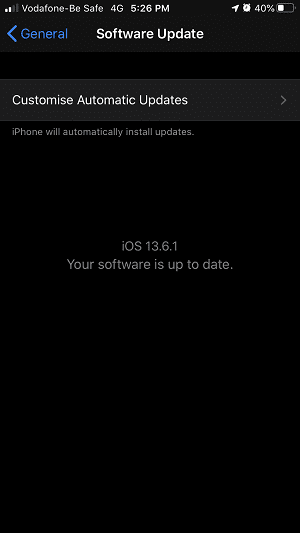
Una volta terminato l’aggiornamento, apri nuovamente Netflix e controlla se l’audio-video non è ancora sincronizzato o meno. Molto probabilmente non affronterai più il problema con il tuo video Netflix.
Controllo degli aggiornamenti su PC Windows 10
Se usi Netflix sul tuo PC con finestre 10, allora ecco cosa devi fare.
1. Toccare il tasto Windows sulla tastiera e selezionare il icona delle impostazioni.

2. Ora fai clic su Aggiornamento e sicurezza opzione.

3. All’interno del Windows Update, vedrai chiaramente se il tuo PC ha bisogno di un aggiornamento o meno.

Se il tuo PC ha bisogno di un aggiornamento, fallo e poi riapri Netflix. Il tuo film dovrebbe funzionare correttamente ora.
Applicabile su Dispositivi iOS, Android e PC.
Modifica le impostazioni audio su Apple TV
Se guardi Netflix on apple TV quindi il problema di sincronizzazione può essere risolto apportando alcune modifiche impostazioni audio.
Apple TV 2 e 3
1. Selezionare Impostazioni profilo dalla schermata iniziale di Apple TV.
2. Quindi selezionare Audio e Video e all’interno di quella seleziona Dolby.
3. Selezionare Auto dopodiché e prova di nuovo Netflix.
Apple TV 4 e 5
1. Nella schermata iniziale selezionare Impostazioni profilo.
2. All’interno delle impostazioni, selezionare Video e Audio.
3. Selezionare Formato Audio ora.
4. Successivamente, seleziona Cambia formato.
5. Infine seleziona Usa il migliore disponibile.
Apri Netflix e riprova quel video in cui stavi riscontrando problemi.
FAQ
Perché il suono è diverso dalle bocche che si muovono su Netflix?
Se il suono è diverso dall’audio, significa che il video e l’audio di Netflix non sono sincronizzati. Leggi il nostro post per vedere come puoi risolverlo.
Perché l’audio di Netflix non è sincronizzato?
Ci possono essere molte ragioni per cui l’audio di Netflix non corrisponde al video. Il problema può riguardare il tuo dispositivo o lo stesso Netflix. Nel nostro post, parliamo di 5 modi per risolverlo.
Suggerimenti bonus per risolvere l’audio e il video di Netflix non sincronizzati
Con migliaia di fantastici film e programmi disponibili, non ti annoierai mai guardando Netflix. Ma all’improvviso, quando affronti un problema del genere, può davvero spaventarti. Tuttavia, risolvere il problema di sincronizzazione è facile come cambiare la qualità video di Netflix e non ci vorrà molto del tuo tempo.
Come suggerimento bonus, vorremmo condividere con te che lo stesso problema può essere risolto anche da scaricare il film/programma offline. A parte questo, puoi anche prova a guardare lo stesso programma TV o film Netflix in cui stai affrontando il problema su qualsiasi altro dispositivo.
ultimi articoli